Wie funktioniert das Panel "Transformieren"?
Mit dem Panel Transformieren lassen sich die Inhalte von Ebenen präzise neu positionieren, vergrößern und verkleinern, drehen und neigen. Alle Transformationen werden relativ zu einem festgelegten Ankerpunkt (Ecke, Mittelpunkt, Mittelpunkt einer Kante) durchgeführt, sodass Sie die ausgewählte Transformation bequem anpassen können.
Haben Sie für ein Objekt einen Transformationsursprung selbst festgelegt, können Sie das Objekt mit den Optionen des Panels um diesen Mittelpunkt drehen oder neigen.
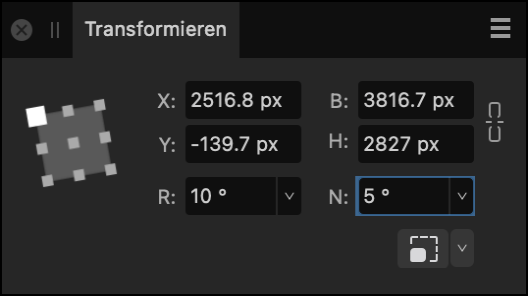
Das Panel Transformieren bietet Ihnen die folgenden Optionen:
- Ankerpunktmarker: Hier legen Sie den Ankerpunkt fest, an dem sich die Transformationen orientieren Klicken Sie einfach auf einen Ankerpunkt, um ihn auszuwählen. Haben Sie für den Ebeneninhalt einen Transformationsursprung selbst festgelegt, wird dieser ignoriert, sobald Sie hier eine Auswahl treffen.
- X: Horizontale Position. Erhöhen Sie diesen Wert, verschiebt sich der ausgewählte Ebeneninhalt nach rechts.
- Y: Vertikale Position. Erhöhen Sie diesen Wert, verschiebt sich der ausgewählte Ebeneninhalt nach unten.
- B: Breite. Mit diesem Wert verändern Sie die Breite für den Ebeneninhalt in Relation zu dem ausgewählten Ankerpunkt.
- H: Höhe. Mit diesem Wert verändern Sie die Höhe für den Ebeneninhalt in Relation zu dem ausgewählten Ankerpunkt.

 Verknüpfen: Ist diese Option aktiviert, werden Breite und Höhe stets proportional zueinander geändert, damit das aktuelle Seitenverhältnis unverändert bleibt. Deaktivieren Sie diese Option, lassen sich die Werte separat einstellen.
Verknüpfen: Ist diese Option aktiviert, werden Breite und Höhe stets proportional zueinander geändert, damit das aktuelle Seitenverhältnis unverändert bleibt. Deaktivieren Sie diese Option, lassen sich die Werte separat einstellen.- R: Rotation. Hier können Sie den Ebeneninhalt in Relation zu dem ausgewählten Ankerpunkt um eine flexible Gradzahl drehen.
- N: Neigung. Hier können Sie den Ebeneninhalt in Relation zu dem ausgewählten Ankerpunkt um eine flexible Gradzahl neigen.
- L: Länge. Ersetzt die Option "Neigung" (N), wenn Sie mit dem Werkzeug Verschieben eine gerade Linie auswählen. Mit dieser Option können Sie die Länge der Linie präzise einstellen. Für gerade Linien wird auch die Ankerpunktauswahl anders dargestellt.
 Skalierungskorrektur: Ist diese Option aktiviert, wird die Skalierung von Konturbreite, Ebeneneffektradien, Eckenradien von Formwerkzeugen und Textrahmeninhalten eines Vektorinhalts automatisch angepasst, wenn Sie den Vektorinhalt vergrößern/verkleinern. Klicken Sie auf den Abwärtspfeil der Option, um die Objekteigenschaften auszuwählen, die nicht automatisch skaliert werden sollen.
Skalierungskorrektur: Ist diese Option aktiviert, wird die Skalierung von Konturbreite, Ebeneneffektradien, Eckenradien von Formwerkzeugen und Textrahmeninhalten eines Vektorinhalts automatisch angepasst, wenn Sie den Vektorinhalt vergrößern/verkleinern. Klicken Sie auf den Abwärtspfeil der Option, um die Objekteigenschaften auszuwählen, die nicht automatisch skaliert werden sollen.